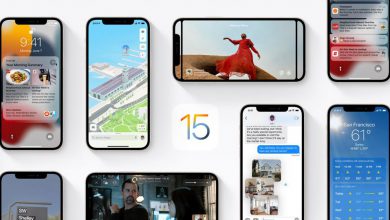10 دلیل برای استفاده از Apple Maps
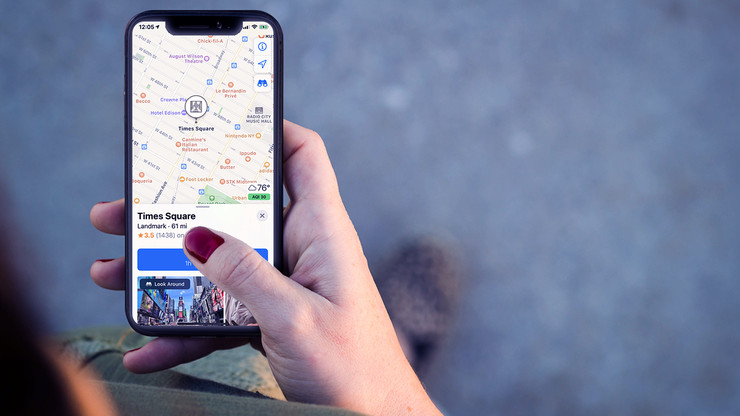
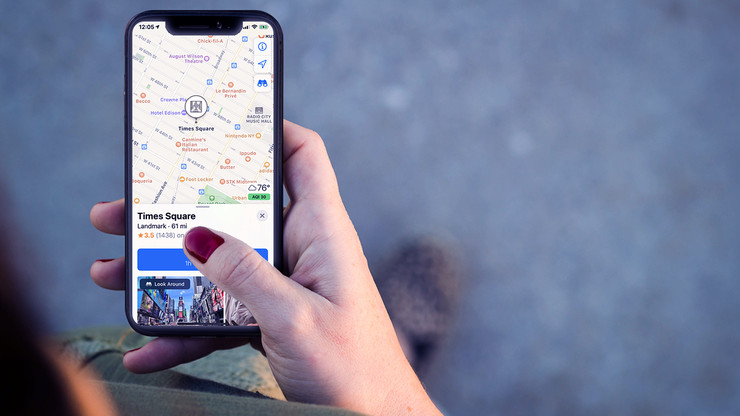
اپلیکیشن Apple Maps اپل مپ با گذشت سالها بالغ شده است و اکنون وقتی به مکانی نیاز دارید، یک ابزار ناوبری بسیار جذاب و مفید است. در اینجا 10 دلیل برای استفاده از آن آورده شده است.
اپلیکیشن Apple Maps اپل مپ هنگامی که در سال 2012 آغاز به کار کرد، شروع کار مهمی را انجام داد. نسخه های اولیه با اشکالات و مشکلاتی همراه بود و اپل را وادار کردند که برای اصلاح آنچه شکسته شده بود، تقلا کنند. اما این برنامه از آن زمان بزرگ شده است و اکنون مجموعه ای از ویژگی ها و گزینه های مفید را ارائه می دهد که می تواند به شما در رانندگی، پیاده روی یا حمل و نقل عمومی و برای رسیدن به مقصد کمک کند. و با معرفی iOS 13، اپلیکیشن Apple Maps چندین گزینه جدید هوشمندانه را برای سهولت در سفرهای خود اضافه می کند. بیایید به 10 ویژگی جالب در اپلیکیشن Apple Maps نگاهی بیندازیم.
ویژگی های جذاب در اپلیکیشن Apple Maps
- مکانهای موردعلاقه خود را ذخیره کنید
- مکانها را از طریق مجموعه ها سازماندهی کنید
- مکانی را به مجموعه خود اضافه کنید
- جستجوی موقعیت مکانی
- مکانهای نزدیک را جستجو کنید
- به اطراف نگاه کنید
- پرواز
- نقشه های داخلی
- مسیریابی در لحظه
- ETA خود را به اشتراک بگذارید
بعد از معرفی 10 ویژگی برتر و جذاب در اپل مپس میریم تا تک تک موارد بالا رو توضیح بدیم. با عصر آی تی همراه باشید.
مکانهای موردعلاقه خود را در اپلیکیشن Apple Maps ذخیره کنید
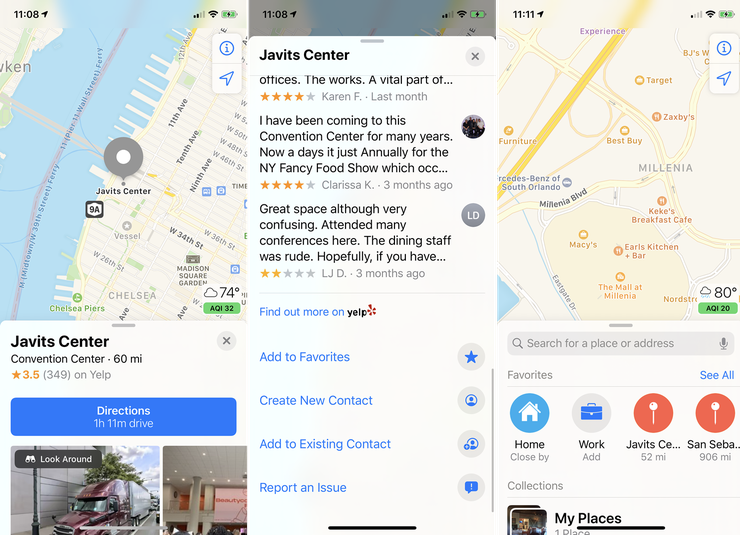
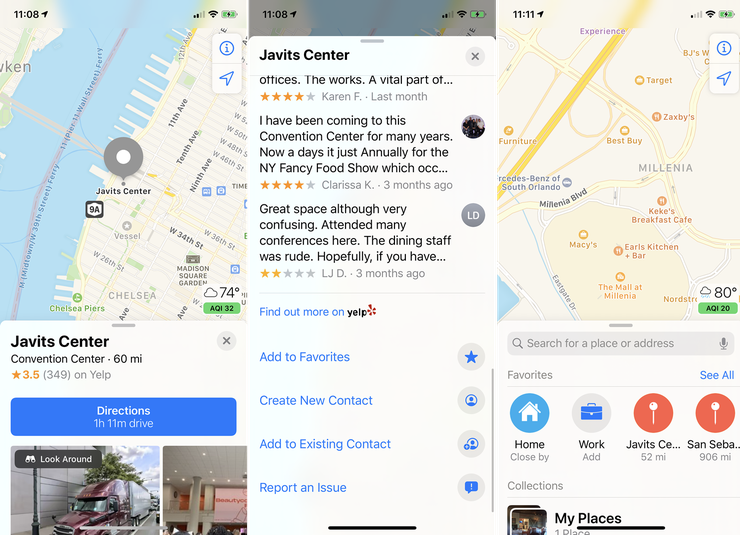
در اپلیکیشن iOS 13 ،Apple Maps راهی را برای صرفه جویی در رستوران ها، فروشگاه ها، مشاغل، خانه دوستان و سایر مکان هایی که اغلب به عنوان موارد دلخواه بازدید می کنید به شما پیشنهاد می دهد. برای انجام این کار، مکانی را که می خواهید ذخیره کنید جستجو کنید. انگشت خود را روی صفحه بکشید تا اینکه فرمان افزودن به موارد دلخواه را ببینید.
بعد از این که چند مورد را به این روش ذخیره کردید، می بینید که آنها درست در زیر قسمت جستجو ظاهر می شوند. برای مرور از طریق موارد دلخواه، به سمت چپ بروید و یا برای مشاهده همه آنها روی لینک مشاهده همه ضربه بزنید.
مکانها را از طریق مجموعه ها در اپلیکیشن Apple Maps سازماندهی کنید
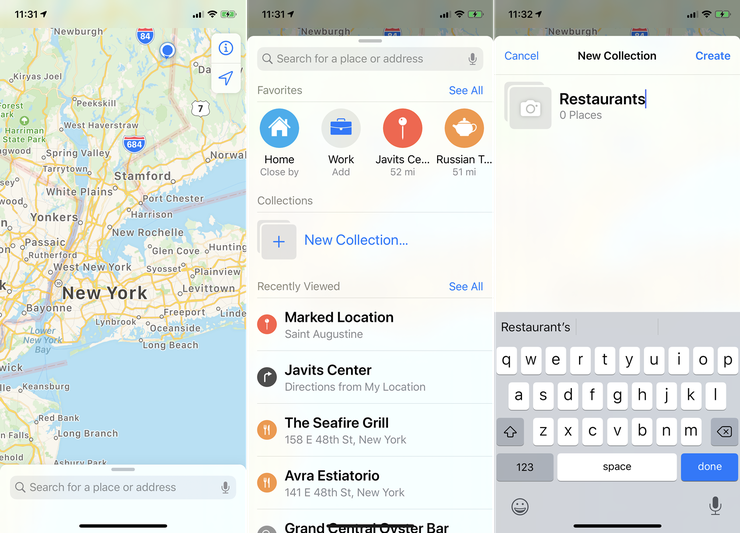
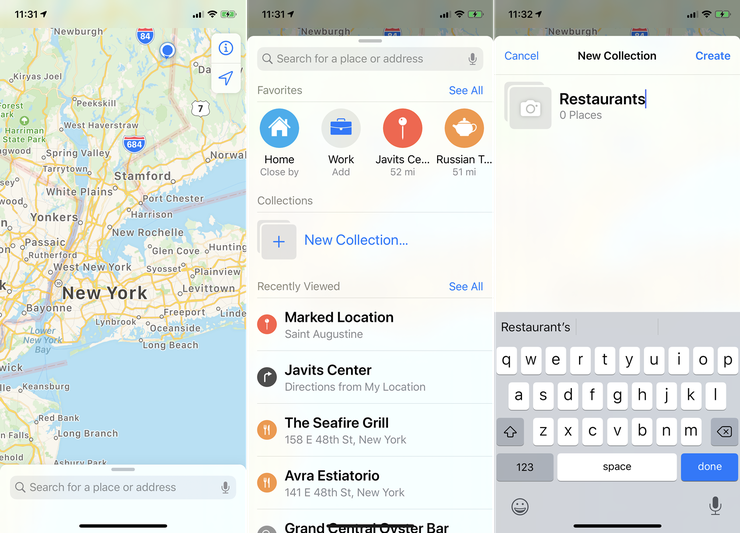
هرچه مکان های بیشتری را بازدید و ذخیره کنید، پیدا کردن مکانی که قبلاً مشاهده کرده اید سخت تر می شود. برای سازماندهی مکان های ذخیره شده، آنها را در یک مجموعه قرار دهید، یکی دیگر از ویژگی های جدید در iOS 13 است. برای انجام این کار، تا زمانی که بخش مربوط به مجموعه ها را مشاهده کنید، در برنامه بکشید و روی New Collection ضربه بزنید. به عنوان مثال رستوران ها به مجموعه جدید خود اضافه کنید. روی ایجاد کلیک کنید.
مکانی را به مجموعه خود اضافه کنید
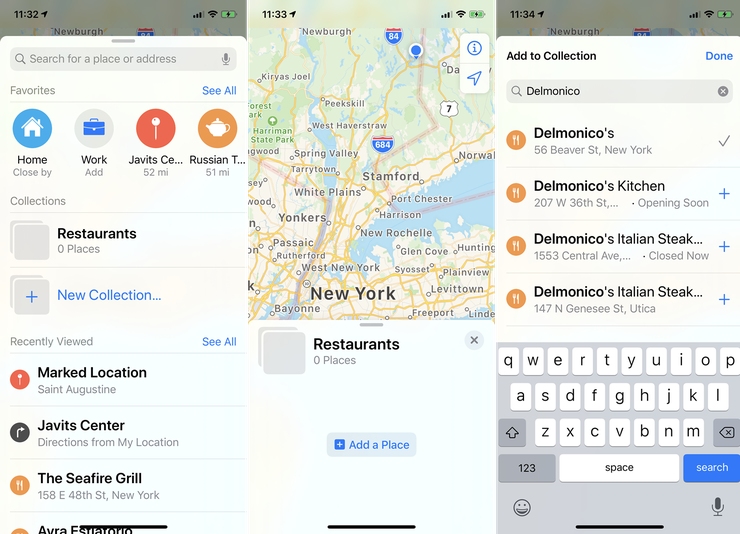
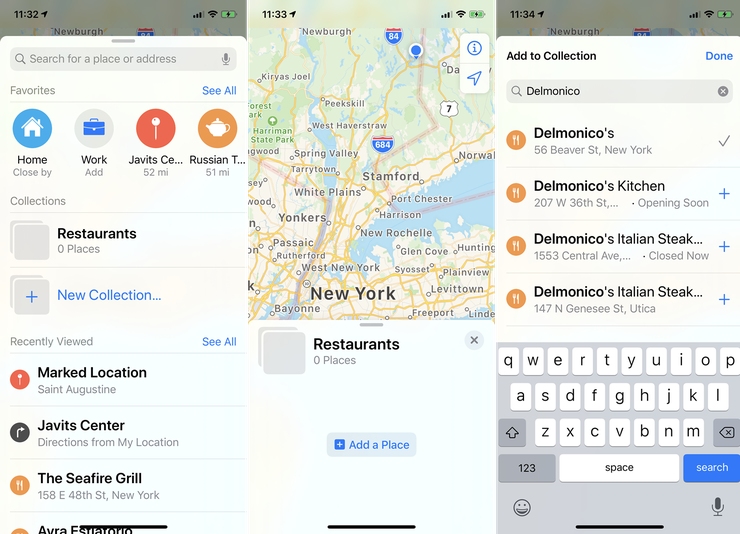
هم اکنون می توانید مکان های مختلفی را به چند روش مختلف اضافه کنید. روی مجموعه ضربه بزنید. برای افزودن یک مکان، روی دکمه ضربه بزنید و مکانی را از لیست مکانهای اخیر مشاهده شده یا مکان یا آدرس خاصی جستجو کنید. برای افزودن مکان، روی علامت + کنار آن ضربه بزنید.
جستجوی موقعیت مکانی
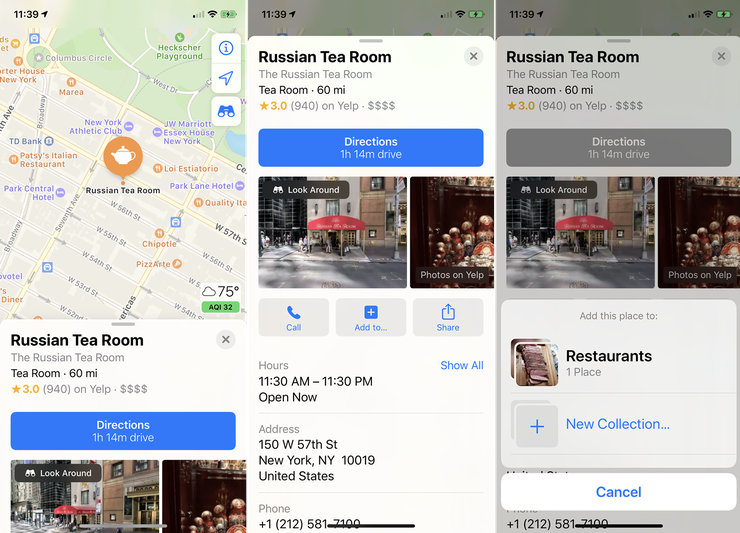
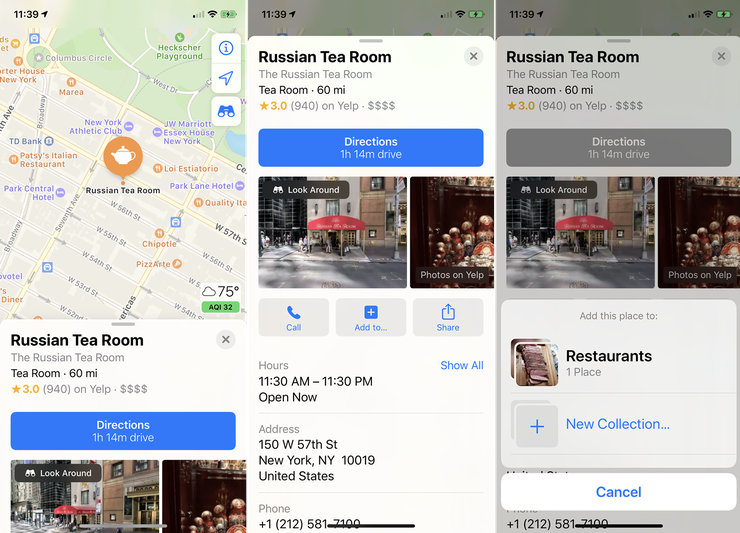
روش دیگر، جستجوی یک مکان در اپلیکیشن Apple Maps می باشد. انگشت خود را از پایین صفحه بکشید. روی دکمه Add to ضربه بزنید. سپس بر روی نام مجموعه ای که می خواهید آن را اضافه کنید ، ضربه بزنید.
مکانهای نزدیک را جستجو کنید
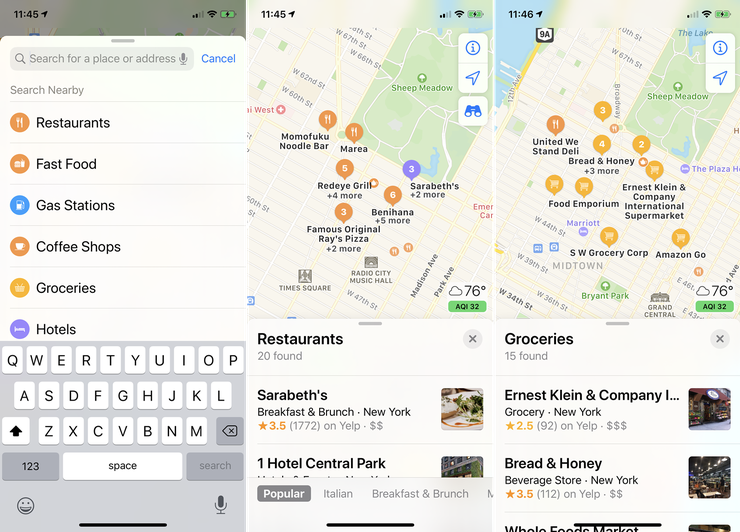
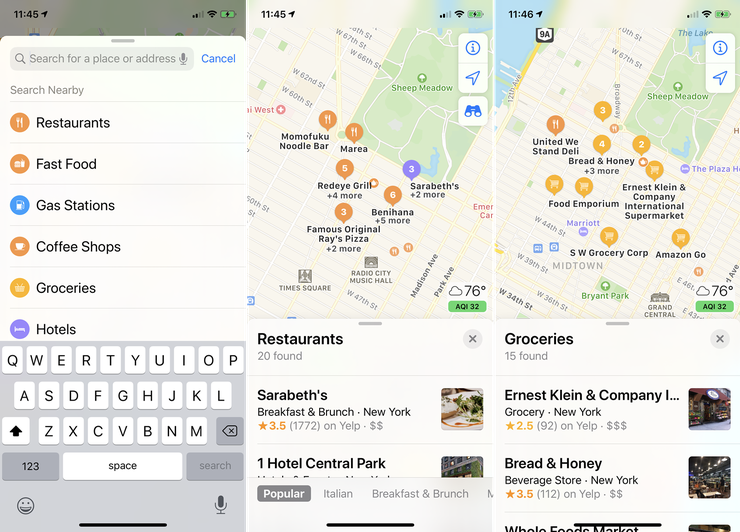
با دسترسی به ویژگی جستجو در اپلیکیشن Apple Maps، لیستی از مشاغل اطراف و سایر مکانهایی را که ممکن است بخواهید از آنها بازدید کنید، ارائه می دهد. می توانید از این طریق رستوران های محلی، پمپ بنزین ها، کافی شاپ ها، فروشگاه های مواد غذایی، هتل ها، کافه ها و مراکز خرید را پیدا کنید.
با قابلیت نمای 360 درجه به اطراف نگاه کنید
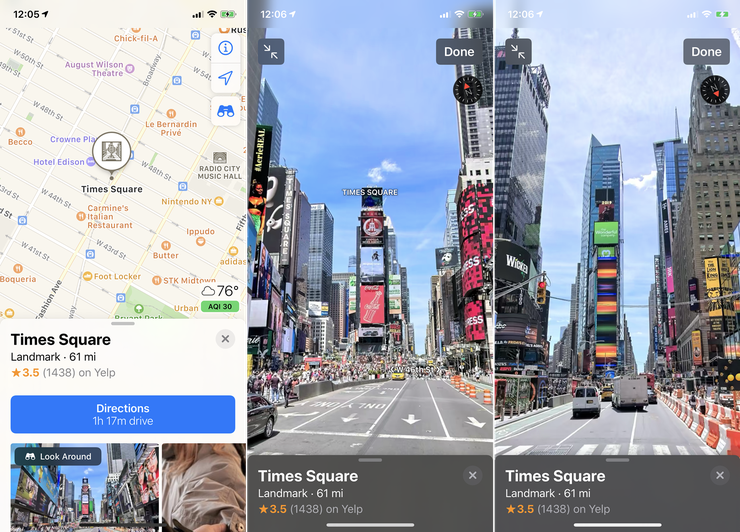
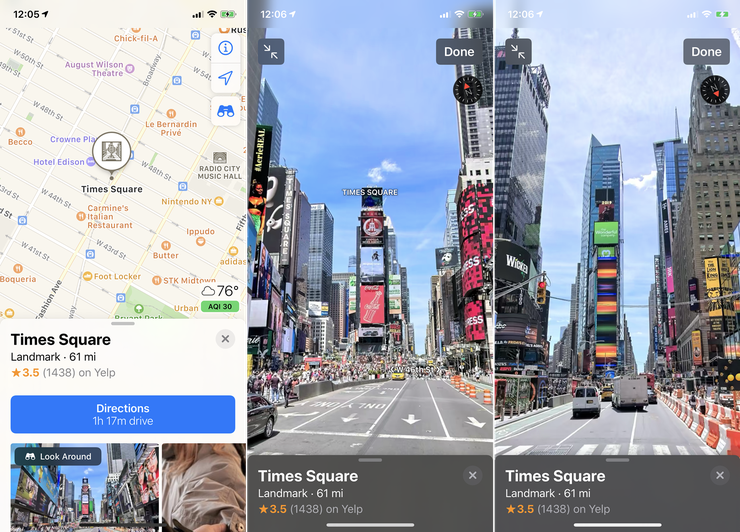
قبل از رسیدن به آنجا از طریق ویژگی Apple Look Around در iOS 13. مقصد خود را بررسی کنید. مشابه نمای خیابان در گوگل مپ، Look Around نمای تعاملی 360 درجه از یک مکان را ارائه می دهد.
بعد از پیدا کردن نقطه مورد نظر، انگشت خود را روی صفحه بکشید. اگر مکان با ویژگی جدید پشتیبانی می شود، روی تصویر کوچک برای Look Around ضربه بزنید. برای نگاه به اطراف، انگشت خود را به چپ و راست و بالا یا پایین بکشید. برای بزرگنمایی ، روی هر نقطه ای از عکس ضربه بزنید. در صفحه نقشه نیز می توانید روی نماد دوربین شکاری در سمت راست بالای صفحه ضربه بزنید تا تصویر Look Around را در بالای صفحه، نمایش دهید تا بتوانید همچنان نقشه را ببینید.
پرواز در اپلیکیشن Apple Maps
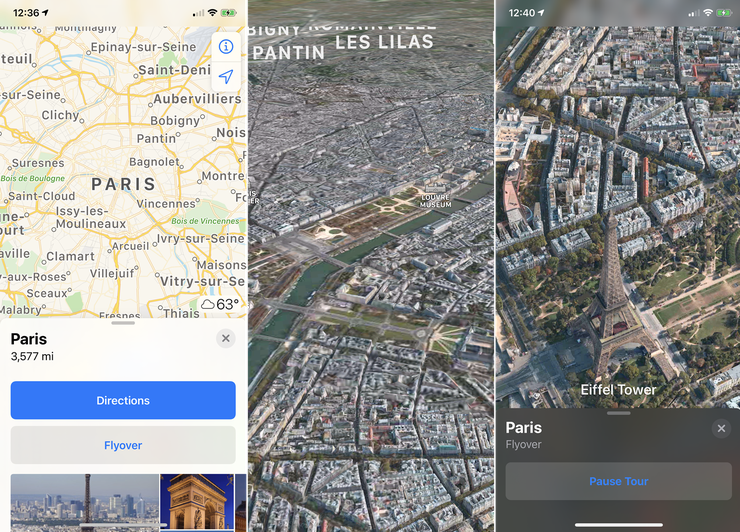
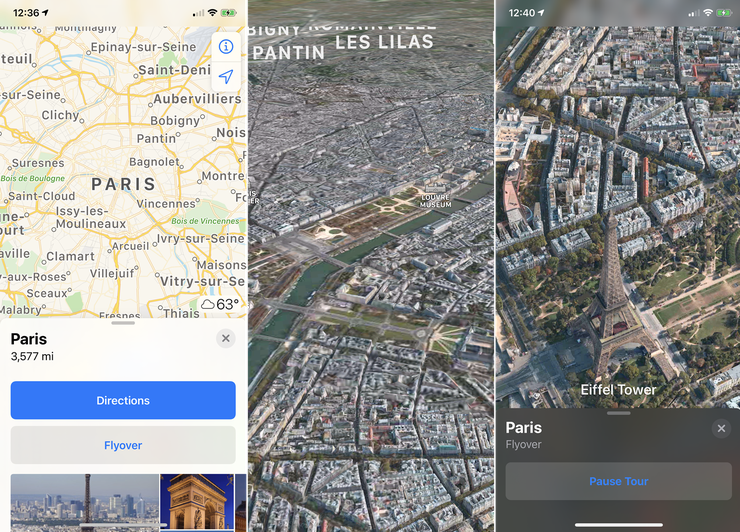
با پرواز ویژه، یک چشم پرنده را از یک شهر خاص بدست آورید. نام یک شهر پشتیبانی شده را در قسمت جستجو مانند شهر نیویورک، پاریس، لندن، فلورانس یا توکیو بنویسید. دکمه Flyover را روی کارت مکان ضربه بزنید. اکنون می توانید تلفن خود را به اطراف بکشید یا انگشت خود را به بالا، پایین، چپ و راست بکشید تا شهر از آسمان مشاهده شود. همچنین می توانید برای بزرگنمایی روی تصویر زوم کنید. برای شروع یک تور خودکار در شهر، روی صفحه ضربه بزنید و روی دکمه ضربه بزنید تا Start City Tour را انجام دهید.
البته در حال حاضر شهر های زیادی را پشتیبانی نمی کند اما اپل قول داده به زودی تعداد شهرهای بیشتری را پوشش دهد.
نقشه های داخلی
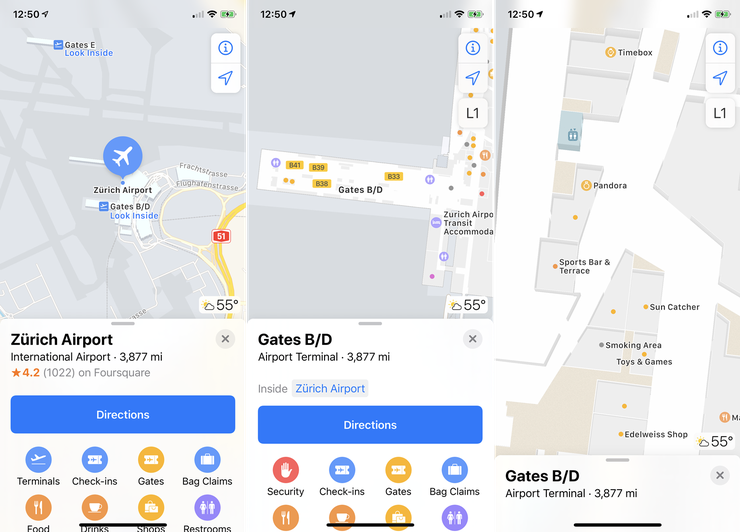
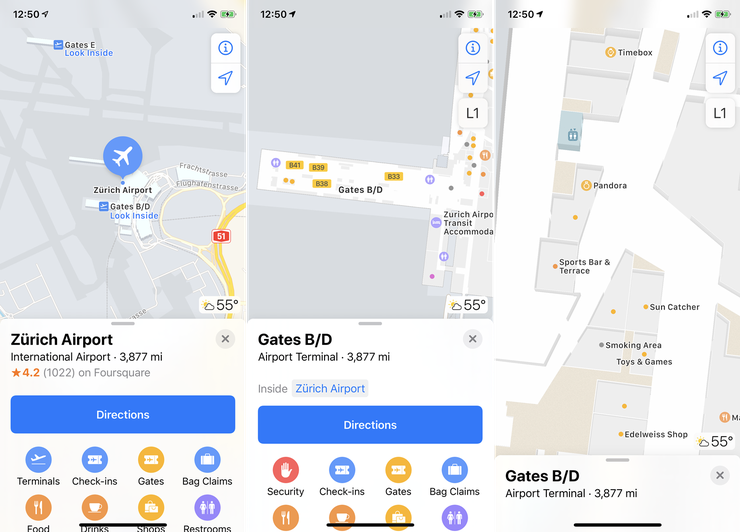
اپلیکیشن Apple Maps فقط دنیای بیرون را برای نشان دادن مقصد شما نشان نمی دهد. علاوه بر این همچنین می توانید نقشه های سرپوشیده مانند مراکز خرید و فرودگاه ها را ببینید، جایی که ممکن است به شما کمک بسیاری کند. جستجو در نام یک شهر برای یک مرکز پشتیبانی یا نام فرودگاهی، مانند لس آنجلس، بوستون، نیویورک یا توکیو، یا فرودگاه بین المللی هنگ کنگ، فرودگاه JFK، فرودگاه ملبورن یا فرودگاه زوریخ. روی نقشه، روی پیوند گزینه Look Inside ضربه بزنید. سپس می توانید در داخل حرکت کنید تا یک فروشگاه خاص، دروازه یا مکان دیگری پیدا کنید.
مسیریابی در لحظه
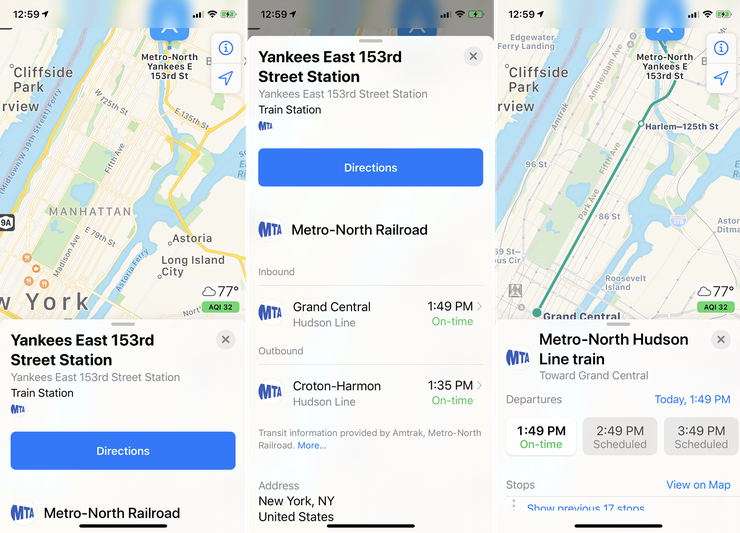
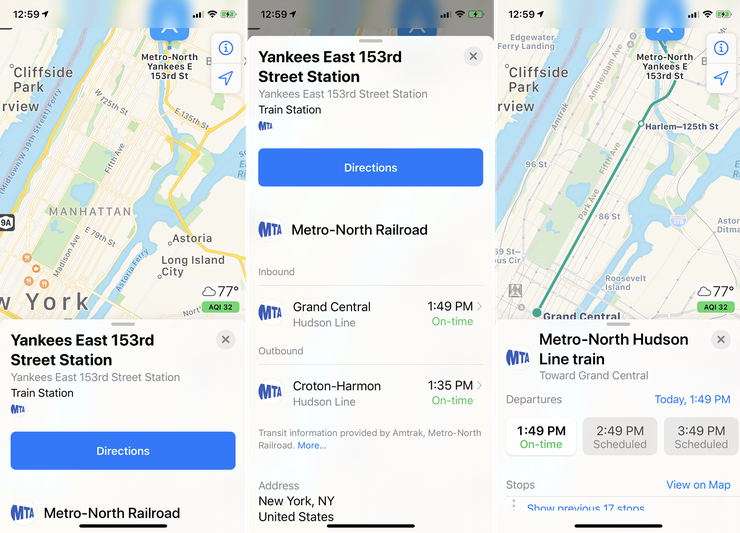
با iOS 13، می توانید به روزرسانی ترانزیت برای قطارها، اتوبوس ها و سایر وسایل حمل و نقل عمومی را مشاهده کنید. در طول یک مسیر برنامه ریزی شده، یک توقف خاص را جستجو کنید. برای مشاهده زمان ورودی بعدی و خروجی بعدی،روی صفحه بکشید. برای دیدن سایر موارد متوقف شده و زمان برای روز، روی یک زمان خاص ضربه بزنید.
ETA خود را به اشتراک بگذارید
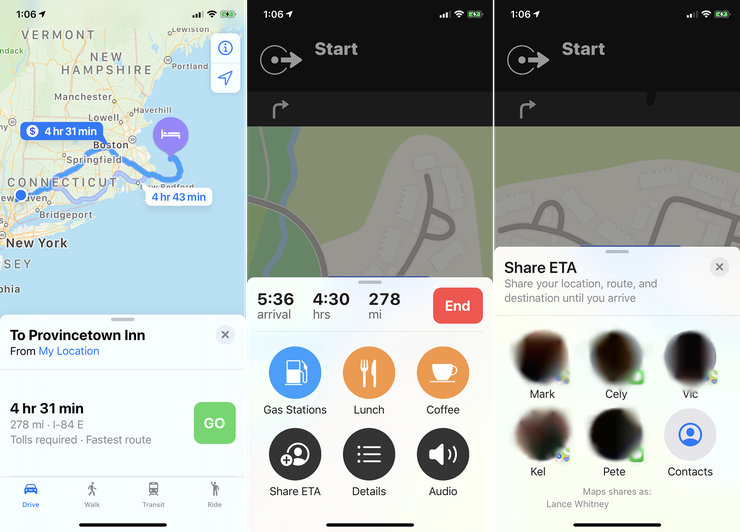
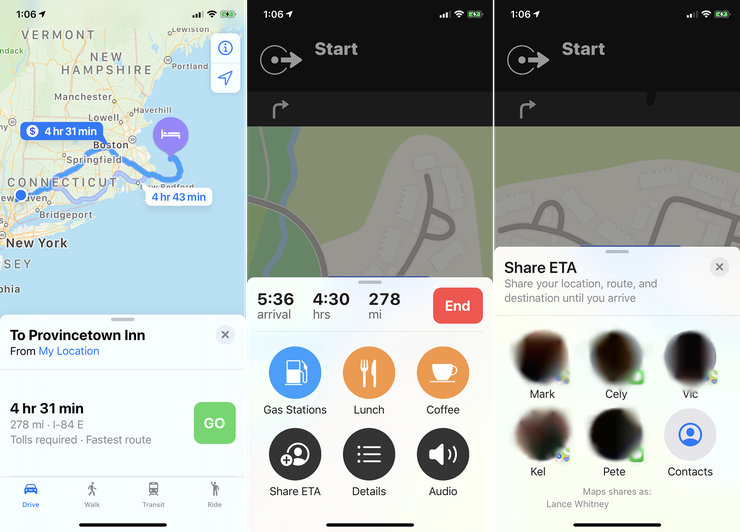
ویژگی جدید دیگر با iOS 13 ETA است که به شما امکان می دهد زمان ورود خود را با یک مخاطب به اشتراک بگذارید. پس از جستجوی مقصد، بر روی دکمه Directions ضربه بزنید. انگشت خود را روی صفحه بکشید و روی دکمه Share ETA ضربه بزنید. بر روی دکمه عکس برای مخاطبی که می خواهید موقعیت مکانی خود را به اشتراک بگذارید، ضربه بزنید و یک پیام متنی به طور خودکار برای آن شخص ارسال می شود.
داشبورد جدید در CarPlay
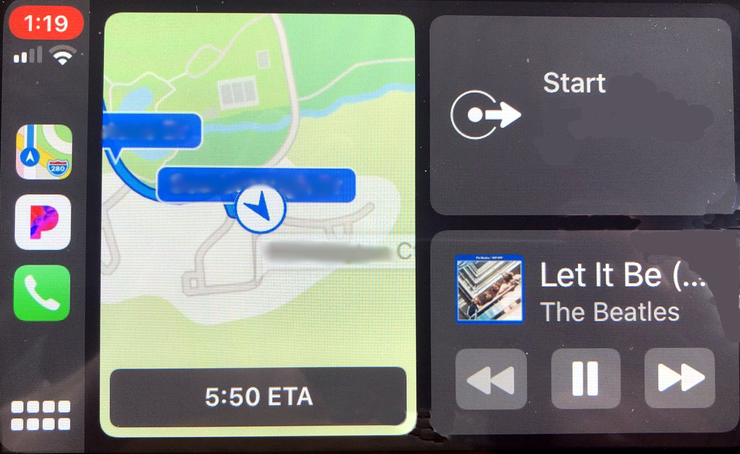
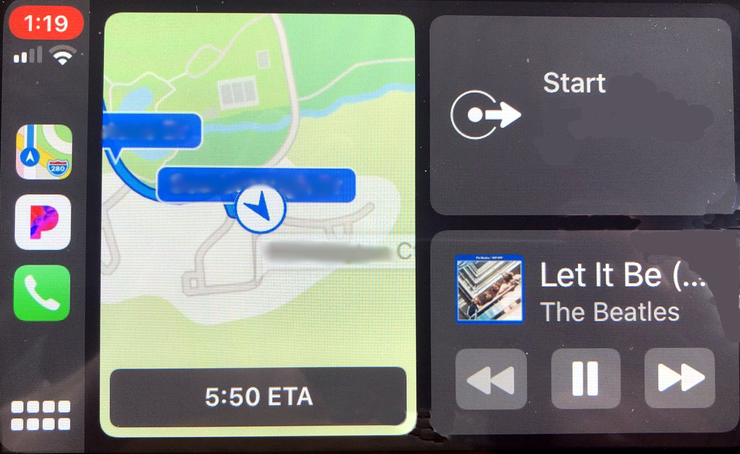
این ویژگی مفید برای کسانی که از Apple Maps با CarPlay استفاده می کنند وجود دارد. در نسخه های قبلی iOS، فقط یک برنامه یا نوع محتوا را می توانید در یک زمان، یا نقشه ها، موسیقی، پیام ها یا چیزهای دیگر مشاهده کنید. با iOS 13، داشبورد دوباره طراحی شده است، بنابراین می توانید چندین برنامه را روی صفحه مشاهده کنید. این بدان معناست که می توانید پخش کننده موسیقی و آهنگ فعلی خود را در یک طرف صفحه و نقشه خود و مسیرهای رانندگی در طرف دیگر مشاهده کنید. برای تنظیم این گزینه، Maps و Music را باز کنید. سپس روی مجموعه نمادها در سمت چپ پایین صفحه ضربه بزنید تا هر دو برنامه صفحه را به اشتراک بگذارند.
امیدوارم که از این ویژگی های جدید در اپلیکیشن Apple Maps لذت برده باشید. هرچند که برنامه های مسیر یابی بسیاری هم وجود دارند. یکی از رقیب های جدی نقشه اپل، گوگل مپ می باشد.
شما علاقه دارید از کدام نقشه برای مسیر یابی استفاده کنید؟ دلیل استفاده شما از اون برنامه چی هست؟